No se puede encontrar la impresora durante la configuración
Si no puede encontrar la impresora en la red durante la configuración, verifique lo siguiente.
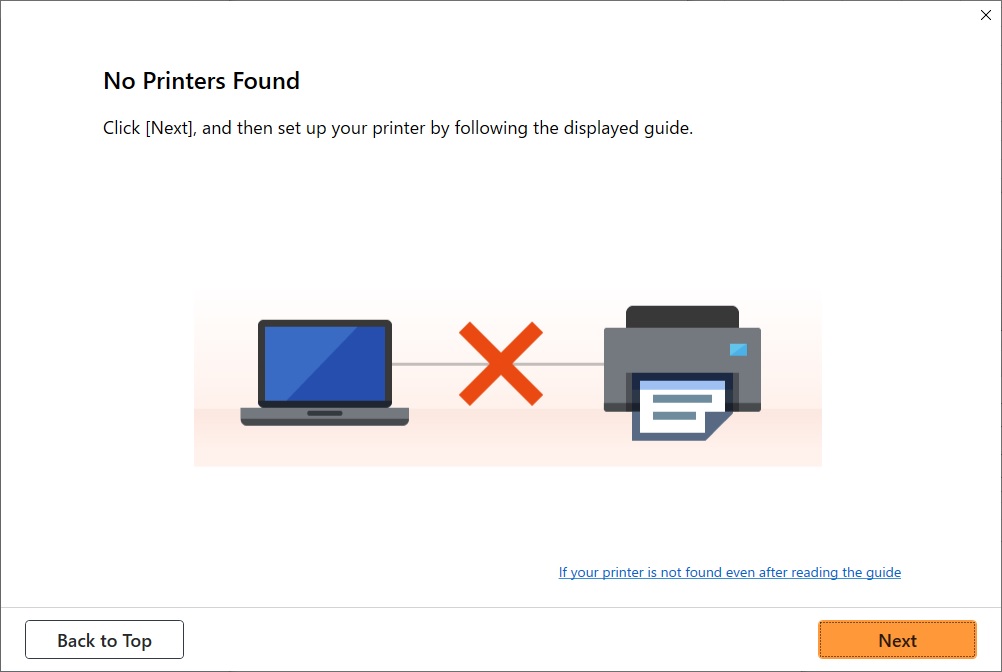
Cuando complete todas las comprobaciones, intente configurar desde el principio.
Elementos para verificar la conexión Wi-Fi
-
Paso 1 Comprobar los elementos básicos para la conexión Wi-Fi
-
Comprobación del estado de la alimentación
¿Están encendidos la impresora y el dispositivo de red (router, etc.)?
Detenga la configuración y compruebe si el router (módem) está encendido y, a continuación, si la impresora está encendida.
-
Compruebe si los dispositivos de red como el router están encendidos.
Si los dispositivos de red no están encendidos, enciéndalos Si los dispositivos de red están encendidos, apáguelos y vuelva a encenderlos.
Es posible que deba esperar un tiempo tras encender el dispositivo de red para poder utilizarlo.
Proceda una vez que los dispositivos de red, como el router, estén listos para su uso.
-
Compruebe si la impresora esté encendida.
Si la impresora no está encendida, enciéndala. Si la impresora está encendida, apáguela y vuelva a encenderla.
-
-
Comprobar la conexión de red del PC
¿Puede ver páginas web en el ordenador? Asegúrese de que el ordenador y el dispositivo de red (router inalámbrico, etc.) estén configurados y de que el ordenador esté conectado a la red.
Si no puede ver las páginas web en el ordenador, compruebe la configuración de la conexión de red del router inalámbrico, como el filtrado de dirección IP, el filtrado de dirección MAC y la función DHCP.
Para obtener más información sobre la comprobación de la configuración del router inalámbrico, consulte el manual de instrucciones proporcionado con dicho router o póngase en contacto con el fabricante.
 Importante
Importante-
En función del router inalámbrico, tenga en cuenta que se asignan distintos nombres de red (SSID) para un ancho de banda (2,4 GHz o 5 GHz) o su uso (para el PC o el equipo de reproducción) utilizando los caracteres alfanuméricos al final del nombre de la red (SSID).
Cuando haya completado la comprobación del router inalámbrico, configure los parámetros de red de su ordenador. Para obtener información acerca de los procedimientos, consulte el manual de instrucciones que se suministra con el ordenador o póngase en contacto con el fabricante.
Cuando haya completado la configuración del router inalámbrico y del ordenador, configure los parámetros del ordenador para ver páginas web utilizando la información del router inalámbrico.
-
-
Comprobar la configuración Wi-Fi de la impresora
Asegúrese de que los iconos
 o
o  se muestren en la pantalla táctil.
se muestren en la pantalla táctil.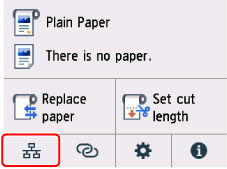
Si no aparece el icono:
La impresora no está configurada para activar la comunicación inalámbrica. Cambie la configuración de dispositivo para usar Wi-Fi. Active la comunicación inalámbrica en la impresora.
Si se muestra el icono
 :
: indica que el router inalámbrico y la impresora no están conectados. Reconsidere las ubicaciones del router inalámbrico y la impresora.
indica que el router inalámbrico y la impresora no están conectados. Reconsidere las ubicaciones del router inalámbrico y la impresora.-
Comprobación de la ubicación del router inalámbrico:
Tras comprobar la configuración del router inalámbrico, asegúrese de que la impresora no esté demasiado lejos del router inalámbrico. La impresora puede estar hasta a 50 m (164 pies) del router inalámbrico en interiores siempre y cuando no hay obstáculos. Asegúrese de que la impresora esté lo suficientemente cerca del router inalámbrico que va a usar.
Coloque el router inalámbrico y la impresora donde no existan obstáculos entre ambas. La calidad de la comunicación inalámbrica entre distintas habitaciones o plantas suele ser baja. Las comunicaciones inalámbricas pueden quedar obstaculizadas debido a materiales de construcción compuestos por metal u hormigón. Si la impresora no puede comunicarse con el ordenador a través de una Wi-Fi debido a una pared, coloque la impresora y el ordenador en la misma habitación.
Si hay cerca un dispositivo, por ejemplo, un microondas que emite ondas de radio del mismo ancho de banda de frecuencia que el router inalámbrico, podrían aparecer interferencias. Aleje todo lo que pueda el router inalámbrico de las fuentes de interferencia.
-
Comprobación de la ubicación de la impresora:
Asegúrese de que la impresora no esté colocada detrás de un objeto. Es posible que la impresora no se pueda conectar cuando se coloque detrás de una pared o en un estante. Intente colocar la impresora en una ubicación en la que no haya obstáculos.
Para obtener información detallada, consulte el manual de instrucciones que se suministra con el router inalámbrico o póngase en contacto con el fabricante.
-
-
-
Paso 2 Resuelva el problema usando Wi-Fi Connection Assistant
Diagnostique y repare las conexiones de red usando Wi-Fi Connection Assistant.
Descargue Wi-Fi Connection Assistant de la siguiente página e instálelo en el ordenador.
Si puede conectarse a la red, intente configurar desde el principio.
Elementos para verificar la LAN cableada
-
Paso 1 Comprobar los elementos básicos para la LAN cableada
-
Comprobar la alimentación y el cable de LAN
Si al realizar una conexión LAN cableada la impresora no aparece en la pantalla de configuración, asegúrese de que todos los dispositivos de red están conectados al router y al concentrador mediante cables LAN y de que todos los dispositivos están encendidos.
Si el cable de LAN no está conectado:
Conecte el router, el concentrador, el ordenador y la impresora mediante cables LAN.
Compruebe que la impresora está encendida.
Asegúrese de que la impresora esté encendida y asegúrese de que el router y el concentrador estén encendidos.
Si el cable de LAN está conectado y la impresora y el dispositivo de red están apagados:
Encienda la impresora o el dispositivo de red.
Si el cable de LAN está conectado y la impresora y el dispositivo de red están encendidos:
Si están encendidos, apáguelos y vuelva a encenderlos.
 Nota
Nota-
Es posible que deba esperar un tiempo tras encender la impresora o el dispositivo de red para poder volver a utilizarlos. Después de encenderla, espere un momento y continúe.
-
-
Comprobar la conexión de red del PC
¿Puede ver páginas web en el ordenador? Asegúrese de que el ordenador y el dispositivo de red (router, etc.) estén configurados y de que el ordenador esté conectado a la red.
Si no puede ver las páginas web, desconecte el cable conectado al lado WAN del router. Conecte el cable directamente al ordenador para comprobar si puede ver páginas web en Internet.
Compruebe la configuración del router si pudo ver páginas web. Para obtener información sobre la comprobación de la configuración del router, consulte el manual de instrucciones proporcionado con dicho router o póngase en contacto con el fabricante. Consulte también el manual de instrucciones para obtener información sobre la conexión del proveedor.
Cuando haya completado la comprobación del router, configure los parámetros de red del ordenador. Para obtener información acerca de los procedimientos, consulte el manual de instrucciones que se suministra con el ordenador o póngase en contacto con el fabricante.
Cuando haya completado la configuración del router y del ordenador, configure los parámetros del ordenador para ver páginas web utilizando la información del router.
Continúe cuando vea las páginas web en el ordenador.
-
Comprobar la configuración de LAN cableada de la impresora
Asegúrese de que el icono
 se muestre en la pantalla táctil.
se muestre en la pantalla táctil.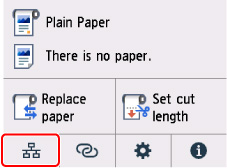
Si no aparece el icono:
La impresora no está configurada para permitir que se establezca una comunicación por cable. Cambie la configuración de la impresora para usar la LAN cableada.
Cuando complete todas las comprobaciones del [Paso 1] indicado anteriormente, intente configurar desde el principio.
Si la impresora no se puede detectar tras intentar realizar la configuración desde el principio, continúe con el [Paso 2].
-
-
Paso 2 Resuelva el problema usando Wi-Fi Connection Assistant
Diagnostique y repare las conexiones de red usando Wi-Fi Connection Assistant.
Descargue Wi-Fi Connection Assistant de la siguiente página e instálelo en el ordenador.
Si puede conectarse a la red, intente configurar desde el principio.

